Что делать если на экране появляется вирус

Как понять, что в телефоне вирус
Да, вредоносные программы опасны не только для компьютера, но и для смартфона. Тем более сейчас, с развитием технологий, злоумышленники просто мечтают подкрасться поближе к устройству, на котором есть все ваши личные и платежные данные. Итак, что должно насторожить вас и заставить подумать, как удалить вирус с телефона:
-
В телефоне стало слишком много рекламы. Баннеры вылетают отовсюду, появляются на рабочем столе, уведомления всплывают даже тогда, когда вы не используете телефон.
Телефон стал быстро разряжаться, сильно нагревается, даже тогда, когда вы им не пользуетесь. Возможно, как раз в это время он участвует в DDOS атаке или майнит для кого-то биткойны.
- После установки нового приложения, пусть даже скачанного из официального магазина, стали появляться ошибки, телефон стал глючить, выключаться, греться.
На карте или в памяти телефона появились поврежденные файлы, не открываются фотографии, аудио-файлы. В телефоне появляются странные папки, которые непонятно к чему относятся.
Смартфон стал слишком самостоятельным и теперь сам устанавливает то, что хочет без вашего участия.
Есть три наиболее распространенных группы "плохих программ".
-
Первое это всплывающие баннеры, которые никак нельзя отключить. Они сильно затрудняют работу пользователя и избавиться от них сложно, чаще всего приходится возвращаться к заводским настройкам и удалять все содержимое телефона.
Второе - шпионские программы, которые записывают все, что делает пользователь телефона и отправляет злоумышленникам. Выследить такую активность легко по увеличившемуся объему передаваемого трафика. Такие вирусы могут своровать данные вашей карточки, важные пароли - и в итоге вы лишитесь денег.
Вирус на телефон Андроид попадает вместе с программами, которые вы спокойно качаете из официальных магазинов. Это могут быть полезные календари и планировщики, игры и программы, считающие, например, ваш рацион и калории. Они могут содержать вредоносный код или же быть полностью написаны для воровства данных с вашего телефона.
Вирус также можно подцепить, открывая письма от незнакомых номеров, переходя по ссылкам из них, скачивая файлы, присланные таким образом или же "левыми" пользователями соцсетей. Даже если затем удалить загрузку, программа может успеть запуститься на вашем телефоне. Также зараженной может оказаться флешка, которую вы присоединяли к компьютеру или получили от кого-то из знакомых.
Пошаговая инструкция по удалению вирусов
Если вы столкнулись с описанными выше проблемами, будьте готовы спасать свой телефон. Мы расскажем, как удалить вирус с телефона различными способами.
1. Начнем с самого простого. Если вы не сделали это раньше, поставьте на свое устройство одну из антивирусных программ и запустите проверку. Есть бесплатные и платные антивирусы, воспользуйтесь продуктами известных производителей. Следуйте указаниям антивируса и удалите те файлы, которые он укажет, как подозрительные. Удалите скачанный антивирус, скачайте еще один и снова проведите проверку.
2. К сожалению, этот вариант помогает не всегда. Если вирусы уже в телефоне, они могут запрещать антивирусу работать правильно. Постарайтесь минимизировать вред, которые причиняет вирус вашему андроид устройству и вашему кошельку: включите режим "В самолете", чтобы программы не имели доступ к интернету. Затем проверьте список приложений. Если среди них есть те, что вам неизвестны, или недавно установлены - удалите их. Также можно посмотреть в "Диспетчере приложений" телефона, какие из них работают активнее других и расходуют максимум трафика. Удалить их можно прямо из корневой папки на главном диске - при подключении к компьютеру. Найдите файл с названием программы и расширением apk, удалите его.
3Удалить вирус с телефона на базе Андроид достаточно быстро можно, если найти вредную программу в списке "администраторов" и отобрать у нее права. Для этого зайдите в меню "Настройки", выберите вкладку "Безопасность" и найдите подпункт с правами приложений. Также это меню может находиться в папке "Приложения". Проверьте, какие права у установленных у вас приложений и при необходимости ограничьте их. В любом случае, нет необходимости доверять программам от сторонних разработчиков все свои секреты.
4. Если удалить программу, которая вам кажется подозрительной, не получается, перейдите в безопасный режим. Для этого нужно выключить телефон, а включая его, зажать кнопку уменьшения громкости. В этом режиме запускаются только системные программы и у вас будет возможность удалить сторонние приложения или отключить их права.
5. Можно удалить вирус через компьютер: если на вашем десктопе установлены антивирусные программы, то они чаще всего сильнее и более продвинуты, чем мобильные версии. Так что телефон можно проверить на вирусы через ПК. Для этого нужно подключить андроид устройство к компьютеру или ноутбуку в режиме "Отладка через USB". Для этого нужно зайти в меню "Настройки", найти там подпункт "Для разработчиков" и включить эту функцию. Затем именно это нужно выбрать в появившемся меню при подключении телефона кабелем. Смартфон откроется как дополнительный диск или флешка, просканируйте его антивирусом полностью. Удалите все найденные угрозы.
6. Самый безотказный способ - откат к заводским настройки. Для того, чтобы это прошло безболезненно, возьмите за правило делать резервную копию вашего смартфона раз в неделю - две недели.
Чтобы вернуться к заводским настройкам, зайдите в меню "Настройки" телефона, выберите там пункт "Система" и зайдите в пункт "Сброс". Там уже можно выбрать пункт "Восстановление до заводских настроек". Помните, что эта процедура сотрет всю информацию с вашего телефона, удалит все контакты, фотографии, приложения. Затем восстановить их можно будет из резервной копии.
7. Если на вашем телефоне обосновался вирус, который не дает зайти в меню, сбрасывайте телефон через компьютер. Только обязательно включите свежий антивирус, присоединяя устройство Андроид к ПК. После подключения USB-кабеля, включите телефон и выберите пункт: сбросить до заводских настроек. В этом случае баннер, закрывший экран, не помешает это сделать.
В данной статье рассмотрим ситуацию, когда на компьютере появилось сообщение о том, что на нём обнаружен вирус, он работает медленно или с ошибками, и какие действия пользователь должен предпринять в таком случае, и как обезопасить свои данные от утери.

На самом деле, если пользователь обнаружил сообщение об обнаружении вируса – это хорошо. Это значит, что антивирусная программа обнаружила вирус и скорее всего удалит его без участия пользователя.
Данное сообщение совсем не означает, что компьютер заражен вирусом. Просто вы загрузили или скопировали на компьютер инфицированный вирусом файл и антивирусная программа скорее всего удалила его до того, пока от него начнут появляться проблемы. Таким же образом антивирусная программа может сообщить об обнаружении интернет страницы, которая заражена вирусами и дальнейшее использование которой может привести к возникновению проблем с компьютером.
Другими словами, сообщение об обнаружении вируса при правильном использовании компьютера совсем не означает, что он уже заражен или повреждён. Это означает, что вы не должны пользовать инфицированной страницей или зараженным файлом. Система просто предупреждает вас о возможной проблеме в случае их использования.
Также можно перейти к антивирусной программе и проверить карантин или логи определения вирусов, чтобы посмотреть более детальную информацию о вирусе и о том какие действия к нему были применены.
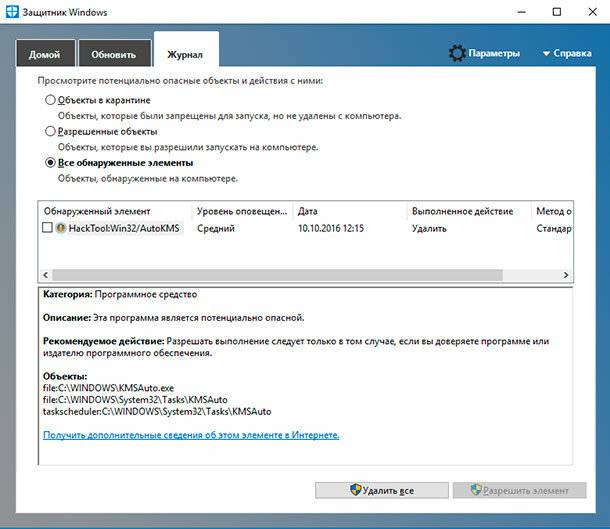
Если на компьютере не используется антивирусная программа
Если на компьютере не используется антивирусная программа и компьютер начал работать медленно или с ошибками, то существует большая вероятность того, что он заражен вирусами. Также, данная ситуация может произойти в случае использования антивирусной программы с неактуальной антивирусной базой.
Если на компьютере не установлена антивирусная программа, то её необходимо как можно скорее установить. Конечно же, качественных бесплатных антивирусных программ существует не так уж много. Можно рассмотреть одну из них, предоставляемую компанией Microsoft – Microsoft Security Essentials. Данная антивирусная программа защитит и очистит компьютер от вирусов.
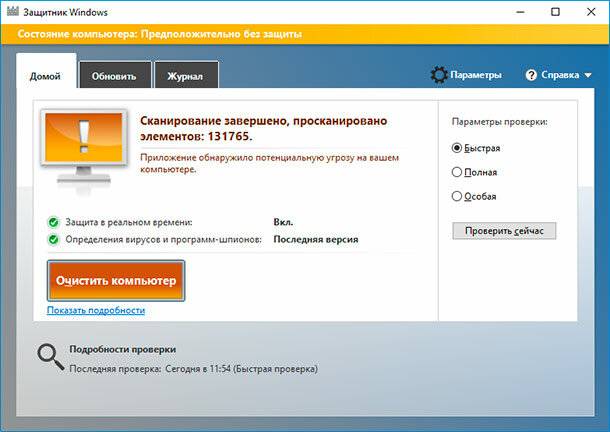
Но имейте ввиду, что использование данной программы будет актуально только для версий Windows до 7 (включительно). Начиная с Windows 8, в операционной системе уже предусмотрено использование встроенной антивирусной программы Windows Defender, который уже установлен и готов к работе.
Если антивирусная программа не обнаружила вирус
Если на компьютере установлено антивирусное ПО, но у вас есть подозрения о наличии вирусов, попробуйте установить ещё одну антивирусную программу и проверить с её помощью компьютер.
Некоторые разработчики предлагают антивирусные программы с пробным периодом использования или даже онлайн версии. Используя такие программы можно бесплатно просканировать свой компьютер на предмет наличия вирусов.
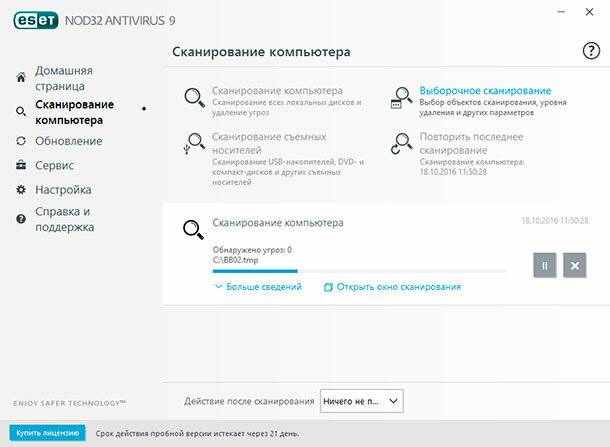
Более сложные случаи инфицирования компьютера
Некоторые вирусы и другие типы вредоносного программного обеспечения проникают насколько глубоко в систему, что удалить их оттуда становится довольно проблематично. Особенно антивирусными программами, которые были установлены после заражения компьютера, так как вирусы имели достаточно времени чтобы размножиться и загрузить дополнительное вредоносное ПО.
В таком случае не обойтись без загрузки в Безопасном режиме. Загружаясь в Безопасном режиме, Windows не загружает сторонние приложения (к которым также относятся и вирусы). Таким образом можно запустить антивирусную программу без вмешательства вирусов.
Чтобы загрузиться в Безопасном режиме перезагрузите компьютер удерживая клавишу Shift. Запустите антивирусную программу после загрузки компьютера в Безопасном режиме и перезагрузите его после этого снова.
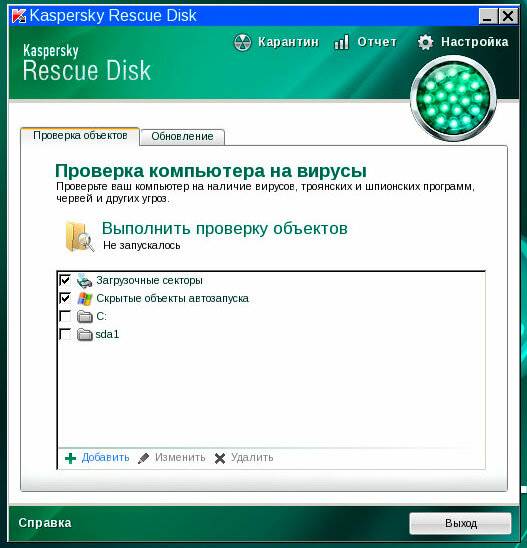
Если вредоносное программное обеспечение насколько повредило систему, что после удаления вирусов Windows не загружается или продолжает работать неправильно, то можно попробовать сбросить его к заводским настройкам или осуществить чистую установку операционной системы.
Но имейте ввиду, что осуществляя это на компьютере будут удалены все файлы и программы, поэтому побеспокойтесь о сохранности данных заранее.
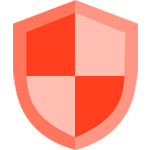
Если вдруг ваш антивирус сообщил, что обнаружил вредоносное ПО на компьютере, или есть иные причины полагать, что не все в порядке: например, странным образом тормозит ПК, не открываются страницы в браузере или же открываются не те, что нужно, в этой статье я постараюсь рассказать начинающим пользователям, что следует делать в этих случаях.
Повторюсь, статья носит исключительно общий характер и в ней изложены лишь основы, которые могут быть полезны мало знакомым со всем описываемым пользователям. Хотя, последняя часть может быть полезной и более опытным владельцам компьютеров.
Антивирус написал, что был обнаружен вирус

Примечание: Если сообщение о том, что на вашем компьютере есть вирусы вы увидели на каком-нибудь сайте в Интернете, внутри браузера, в виде всплывающего окошка в одном из углов, а может быть и на всю страницу, с предложением вылечить все это, я рекомендую просто уйти с этого сайта, ни в коем случае не нажимая на предлагаемые кнопки и ссылки. Вас просто хотят ввести в заблуждение.
Другими словами, однократное появление сообщения об обнаружении вируса при использовании компьютера обычно не страшно. Если вы видите такое сообщение, то, вероятнее всего вы скачали файл с вредоносным содержимым или находитесь на сомнительном сайте в Интернете.

Вы всегда можете зайти в ваш антивирус и посмотреть подробные отчеты об обнаруженных угрозах.
Если у меня нет антивируса
Если на вашем компьютере отсутствует антивирус, при этом, система стала работать нестабильно, медленно и странно, есть вероятность, что дело в вирусах или других типах вредоносных программ.

Бесплатный антивирус Avira
Если у вас нет антивируса, установите его, хотя бы для разовой проверки. Существует большое количество неплохих полностью бесплатных антивирусов. Если причины плохой работы компьютера кроются в вирусной активности, то есть вероятность, что вы сможете быстро избавиться от них таким образом.
Я думаю, что антивирус не находит вирус
В случае, если у вас уже установлен антивирус, но есть подозрения, что на компьютере присутствуют вирусы, которых он не обнаруживает, вы можете воспользоваться другим антивирусным продуктом без замены своего антивируса.

Многие ведущие производители антивирусов предлагают воспользоваться утилитами для однократной проверки на вирусы. Для поверхностной, но довольно-таки эффективной проверки запущенных процессов я бы рекомендовал воспользоваться утилитой BitDefender Quick Scan, а для более глубокого анализа — Eset Online Scanner. Более подробно и о том и о другом можно прочесть в статье Как проверить компьютер на вирусы онлайн.
Что делать, если не получается удалить вирус
Некоторые типы вирусов и вредоносных программ могут записывать себя в систему таким образом, что удалить их достаточно сложно, даже в том случае, если антивирус их обнаружил. В этом случае можно попробовать использовать загрузочные диски для удаления вирусов, среди которых можно выделить:
И, наконец, если ничто не помогает, можно воспользоваться радикальными мерами — вернуть ноутбук к заводским настройкам (с фирменными ПК и моноблоками это тоже можно сделать аналогичным образом) или же переустановить ОС Windows, желательно воспользовавшись чистой установкой.
А вдруг и это будет интересно:
Почему бы не подписаться?
Рассылка новых, иногда интересных и полезных, материалов сайта remontka.pro. Никакой рекламы и бесплатная компьютерная помощь подписчикам от автора. Другие способы подписки (ВК, Одноклассники, Телеграм, Facebook, Twitter, Youtube, Яндекс.Дзен)
20.01.2014 в 12:05
Kaspersky Rescue Disk10 не отображает системный диск С WIN8.1 на SSD накопителе ни в окне проверки, ни в файловом менеджере. 3 раза запускал . Такая проблема. Александр.
20.01.2014 в 12:25
Ничего конкретного не подскажу, на подобной конфигурации не пробовал. Попробуйте диск BitDefender, очень хороший продукт.
20.01.2014 в 15:13
BitDefender, очень хороший продукт. работает спасибо. Александр.
28.10.2015 в 14:53
Здравствуйте! У меня такая проблема, я не могу ничего включить, вирус тупо блокирует все. Что мне делать?
29.10.2015 в 11:00
Здравствуйте. Попробовать запуск в безопасном режиме.
31.12.2016 в 05:49
Глубокое заражение, здесь только иссечение. То есть переставлять систему начисто. В лучшем случае
Систему можете даже не проверять, во первых, это не поможет, только время потратите, а во вторых, это даже опасно так как вирус может даже комп сломать, если его обнаружит антивирус. Типа камикадзе включит комп на полную катушку, когда будет умирать, и ппц вашей машине. Бсод в лучшем случае
16.02.2016 в 01:36
Подскажите пожалуйста, как устранить проблему на пк: когда открываю любой браузер вылетает огромное количество окон о помощи браузера и они не закрываются! Чистила комп тремя антивирусами не чего не нашли! И при этом вылетает окно справки поддержки. переустанавливать винду не получится, дивиди-ром не работает
16.02.2016 в 09:03
А пробовали такие программы как AdwCleaner и Malwarebytes Anti-malware для очистки компьютера от вредоносных программ?
18.04.2016 в 11:35
Д.время.суток. Подскажите плиз, как удалить вирус, прячущего под папкой? Имя папки или вируса Заставка image.scr. аваст ловит при включении ноута, помещает в карантин и все. Также и др.антивир 360 total security. Не всегда могу зайти в инет, т.к, он у нас дорого стоит. Однажды зашла в инет, сразу в онлайне эти антивирусы удалили его, я рада была, но потом обновилась винда, и предложение закачать adobe flash, после чего, экран расширился, и в офлайне этот вирус вновь стал на своё место на диск С и D. Подскажите, как устранить все эти проблемы. Откат не смогла сделать, т.к. нет старой точки восстановления, т.к. мастер два раза переустанавливал Винду, не сохранив предыдущих точек. Помогите, если можно все это исправить. Спс.
19.04.2016 в 09:13
А вручную удалить image.scr?
У вас сразу два антивируса на компьютере?
20.04.2016 в 09:30
Да, два антивируса. Но второй я добавила, когда аваст надо было обновить, интернет не был подключен, и я с диска загрузила 360 total secerity. Но я их по очереди отключала, чтобы проверить ноут и устранить этот вирус. Но как писала, они устранили вдвоём когда к инету подключилась, а потом вы знаете, что произошло. Что мне делать, как исправить, вы сможете подсказать?
21.04.2016 в 09:16
Для начала удалите один из антивирусов.
22.04.2016 в 08:41
Я удалила 1 антивирус, что делать дальше?
15.05.2016 в 14:46
Помогите, пожалуйста, у меня компьютер из-за вируса выводит синий экран как только я включаю его. Вирус 360 Total Security кажется.
16.05.2016 в 09:04
Ну это не вирус, а антивирус, то что вы называете. Но если синий экран — то во-первых, он что-то должен писать на нем (можете сказать что, может смогу помочь). Ну а так можно его удалить через панель управления — программы и компоненты.
20.06.2016 в 20:20
Помогите! Внезапно на компе отрубилась все антивирусы и брандмауэр! Просто так! Вырубила его от греха подальше… Но у меня десятка и безопасный режим без запуска системы не включить! Что делать
22.06.2016 в 10:53
31.12.2016 в 06:08
Подруга, кажется за тебя взялись всерьёз: машина на ровном месте так не тупит. Бегом менять пароли и проверять счета (с другого компа, желательно почище гы), а комп можешь на вирусы не проверять, когда действуют такие профи, задержка времени на проверки, которые ничего не обнаружат, лишь играет им на руку (больше времени развернуться с вашими данными)
26.06.2016 в 01:03
Добрый день!
Помогите, пожалуйста, разобраться с ситуацией
ПК: win7, антивирус Панда
Все началось с того, что коса начал жутко тормозить, память диска С начала скатать ежесекундно всё в меньшую сторону, достигая нескольких мб. ЦП тоже начал скакать, удалила уже все приложения, но диск С остаётся переполненным.
Купила внешний жесткий диск, дабы перекинуть файлы и переустановить винду, но после того как я воткнула его один раз в пк, диск перестал работать (сослалась на то, что я вынула его не в безопасном режиме). Спустя время купила новый жд, перекинула фото, решила проверить на ноуте, но он жд выдал ошибку и не открылся, пришлось форматировать. Скажите, что это может быть с пк?
26.06.2016 в 07:16
Екатерина, очень странно то, что вы описываете (все жесткие диски выходят из строя). Возможно, что-то не так с питанием USB? Или, может, они на самам деле не вышли из строя?
Вообще, я бы если не было вариантов разобраться что к чему, переустановил систему. Причем если вам нужно данные сохранить, вы можете их положить на раздел D жесткого диска компьютера (создать такой раздел при необходимости), а потом при установке форматировать только C.
26.06.2016 в 21:41
Дмитрий, большое спасибо за ответ.
Сегодня решила докупить более объемный жд и переустановить винду, отформатировав диск С (если я вас правильно поняла). Но ситуация ухудшилась: вчера я проверяла внешний жд после пк на ноутбуке, так вот вчера ноут работал, а сегодня вообще не включается, даже не горят индикаторы
27.06.2016 в 09:08
Екатерина, я по описанию не вполне понял, что именно произошло. То есть что конкретно делалось с самим ноутбуком (просто из описания выглядит как вы его использовали, чтобы проверить внешний жесткий диск… но это не могло повлиять на его работоспособность, по идее).
01.07.2016 в 14:22
Добрый день!
Подскажите, пожалуйста, возможно ли создание не загрузочного CD диска, а загрузочной флешки?
Проверка, как я понял, в безопасном режиме или без загрузки ОС?
Спасибо!
02.07.2016 в 07:50
20.01.2017 в 22:08
20.01.2017 в 22:26
А просто через панель управления — программы и компоненты он не удаляется?
12.05.2018 в 12:45
13.05.2018 в 06:36
проверьте компьютер на вредоносные программы, например, с помощью malwarebytes anti-malware
15.06.2018 в 20:22
Пожалуйста помогите у меня сегодня комп начал странно себя вести тормозить, ни в какие приложения (программы).. Не входит мышка на окна не реагирует
16.06.2018 в 10:11
По такому описанию угадать не получится. После чего так стало? Есть ли какие-то еще симптомы?
13.10.2018 в 13:58
Здравствуйте какой лучше ставить антивирус на ноутбук леново. модель G500
15.10.2018 в 09:15
17.02.2020 в 19:42
Помогите! Решил скачать читы началась скачка вдруг на рабочем столе появилась куча иконок с популярными онлайн играми я их удалил и осталась ещё папка GamingChit или как то так я её удалил через программы и компоненты но осталось в панели быстрого доступа папка этого вируса Setup я пытался её закрыть и удалить но бесполезно. вирус открывает страницы в Яндексе и другие непонятные предложения лицензия на антивирус закончилась очень давно всё тупит. Я перезагружается комп но не помогло всё точно так же. Я немогу ничего сделать помогите
Все мы хотя бы раз в жизни сталкивались с вредоносными программами. Вредоносная программа – это приложение, которое следит за вами, уничтожает ваши данные или жесткий диск, а также передает кому-либо другому контроль за вашим девайсом. Что бы ни делала подобная программа, она вряд ли принесет пользу вам или вашему компьютеру. И, учитывая огромное количество и разнообразие существующих вредоносных программ, это всего лишь вопрос времени, когда вы подвергнетесь атаке.
Не паникуйте - вот наиболее ценный совет, который можно дать человеку, подозревающему наличие вируса на его компьютере. Кроме того, не стоит думать, что теперь вам придется полностью очистить ваш ПК от всех файлов и начать работу на нем с чистого листа. Чаще всего избавиться от вредоносной программы можно, не затрагивая все содержимое. Да, некоторые данные могут быть потеряны в ходе удаления вируса, но вам вряд ли придется удалить все, что у вас есть.
Для начала вам стоит убедиться, что ваш компьютер действительно заражен вирусом. Существует несколько признаков, позволяющих это распознать. Например, медленная работа или выскакивающее сообщение о повреждении файла при попытке его открыть. Если ваш браузер внезапно меняет начальную страницу или автоматически переходит на незнакомый вам сайт, это также может быть сигналом заражения вредоносным ПО. Также об этом может свидетельствовать частое выключение или поломки компьютера.
Если вы предполагаете, что ваш компьютер заражен, то вам необходимо запустить антивирусную программу. Некоторые вирусы умны настолько, что отключают антивирусник. Если у вас его вообще нет, то самое время его приобрести и установить. Некоторые вирусы попытаются не дать вам загрузить антивирусное приложение. В таком случае, вам необходимо скачать программу на другой компьютер и перенести ее при помощи диска или флеш-карты.

По сути, наличие антивирусного программного обеспечения – это практические обязательное требование для всех пользователей операционной системы Windows. Вы можете крайне аккуратно использовать свой компьютер и, исходя из этого, быть уверены, что не подцепите вирус, но правда заключается в том, что создатели вредоносных программ находятся в постоянном поиске новых способов их распространения. На данный момент существует несколько различных антивирусных программ: одни можно установить бесплатно, другие же придется купить. Стоит помнить, что в бесплатной версии почти всегда отсутствуют некоторые важные функции, которые есть в платной версии того же продукта.
Давайте начнем с предположения, что вы можете запустить антивирусное ПО на своем компьютере (чуть ниже мы расскажем, что делать, если вдруг это невозможно). Если у вас стоит самый современный авнтивирусник, который вовремя обновляется, то он должен обнаруживать вредоносные программы на вашем компьютере. У большинства антивирусных ПО есть специальный раздел со всеми обнаруженными к данному моменту вирусами. Выпишите на отдельный листок все названия найденных на вашем компьютере вирусов – это может потом пригодиться.
Многие антивирусные программы могут попытаться удалить или изолировать вредоносную программу. Вам всего лишь надо выбрать необходимый вариант и подтвердить ваш выбор. Для большинства пользователей это наилучший вариант решения проблемы; попытка самостоятельно избавиться от вируса может привести к не лучшим последствиям.
После того, как антивирус сообщит, что вредоносные программы были успешно удалены, вам необходимо выключить или перезагрузить компьютер, а после его повторного включения заново запустить антивирусник. Если он не найдет ни одного вируса, значит проблема решена. Если же вирус будет найден, значит, вам придется заново попытаться его удалить. Если антивирусное ПО раз за разом будет находить одну и ту же вредоносную программу, значит, нужно попытаться удалить ее каким-то другим образом.
Одна антивирусная программа – хорошо, а две – еще лучше, так? Нет! Антивирус может использовать значительную часть вычислительной мощности вашего компьютера. Использование сразу двух антивирусов существенно замедлит ваш компьютер и может даже привести к его сбою.
Кроме того, далеко не все антивирусные программы совместимы друг с другом, поэтому использование сразу нескольких может сделать ваш компьютер еще более незащищенным, чем отсутствие всяких антивирусов.
Если вы не можете получить доступ к своему антивирусному программному обеспечению, или при сканировании раз за разом обнаруживается одно и то же вредоносное ПО, вам может потребоваться запуск компьютера в безопасном режиме. Многие компьютерные вирусы могут хранить файлы в папке реестра Windows. В этой папке содержатся инструкции для операционной системы и важная информация о программах на вашем компьютере. В этой же папке может быть заложена программа, которая запускает вирус вместе с запуском операционной системы. Включив свой компьютер в безопасном режиме, вы получите доступ лишь к ключевым элементам операционной системы Windows.
Попробуйте запустить антивирусное ПО в данном режиме. Если вы увидите, что оно обнаружило новую вредоносную программу, вполне возможно, что именно в этой программе и кроется ключ к решению проблемы. Некоторые вредоносные программы существуют только для того, чтобы скачивать и запускать другие вредоносные программы на вашем компьютере. Будет прекрасно, если вы сможете их все удалить.
Если по какой-то причине ваш антивирусник не может удалить вирус, то придется еще немного постараться. Помните совет о том, чтобы выписать все названия найденных вирусов? Сейчас они нам могут пригодиться. Вам нужно будет найти каждое из выписанных названий в интернете, обязательно на странице используемой вами антивирусной фирмы. Необходимо использовать именно ту фирму, чье антивирусное ПО у вас стоит, потому что разные фирмы иногда дают разные имена одним и тем же вирусам.
На большинстве сайтов антивирусного ПО приводятся все файлы, связанные с конкретным вирусов, а также где эти файлы предположительно можно найти. Возможно, вам придется немного покопаться, чтобы найти каждый файл. Перед удалением любых файлов необходимо сохранить резервную копию папки реестра. Если вы случайно удалите не тот файл, это может затруднить или даже нарушить работу вашего компьютера.
Удалите все связанные с вредоносным ПО файлы, которые есть в вашем списке. Как только это будет сделано, вам нужно будет перезагрузить компьютер, снова запустить антивирусное программное обеспечение и надеяться, что больше никаких вирусов не будет найдено.
Вы также можете обновить регистрационную информацию своих аккаунтов. Некоторые вредоносные программы могут отслеживать ввод с клавиатуры и отсылать ваши пароли и информацию о вас удаленному пользователю. Это тот случай, когда лучше перестраховаться, чем потом жалеть.
Существует несколько простых правил, позволяющих защитить себя от компьютерных вирусов. Большинство из них исходят из категории здравого смысла.
Не открывайте вложения или гиперссылки, присланные вам по мейлу незнакомыми людьми. Часто подобные действия могут перевести вас на страницу с вредоносной программой. Если ваша почта настроена на автоматическое открытие подобных ссылок, измените настройки, иначе вы можете подцепить вирус.
То же касается и других сообщений. Гиперссылки на доске объявлений, в сообщениях на Facebook или в личной переписке также могут перенести вас на страницу с вирусом. Обратите внимание на отправителя письма. Ищите любые странности, такие, как ошибки в письме или странные формулировки. Если с адреса знакомого вам человека начинают посылать подозрительные ссылки, то стоит сообщить ему об этом – вполне может стать так, что его аккаунт взломали.
Не заходите на подозрительные веб-сайты. Это касается самых разных ресурсов, начиная со скачивания ПО, музыки и заканчивая пиратским видео и порно. Многие из современных веб-браузеров предупредят вас, если вы попытаетесь перейти на предположительно вредоносный сайт. Обращайте особое внимание на подобные предупреждения и держитесь подальше от таких сайтов.
Обращайте особое внимание на любые окна, которые открываются в момент просмотра веб-страниц. Будьте особенно осторожны, если сайт выводит вам уведомление о том, что вам нужно загрузить последний видеодрайвер, чтобы что-то посмотреть. Это обычный способ распространения вредоносного ПО.
Запускайте антивирусную программу хотя бы раз в неделю. Кроме того, регулярно обновляйте антивирус и вашу операционную систему. Большинство обновлений антивирусного ПО выходят не реже одного раза в неделю, так как фирма добавляет большее количество обнаруженных вирусов в свои базы данных.
Правила, позволяющие избежать заражения вирусом, могут показаться непростыми и требующими слишком большИх усилий, но проще придерживаться этих правил, чем пытаться спасти поврежденный вирусом компьютер.
Если вы не можете удалить вирус вне зависимости от того, какой метод вы пробовали, возможно, пришло время смириться и выполнить полную очистку системы, включающую форматирование жесткого диска и перезагрузку операционной системы. Подобное действие удалит всю вашу информацию, поэтому перед этим обязательно сохраните резервные копии любых важных файлов без вирусов.
Читайте также:


